creative smart recorder最新版是一款十分出色的创新智能录音软件。creative smart recorder最新版界面简洁,使用简单,能给帮助用户轻松快捷的进行现场录音以及录音标记,此外creative smart recorder官方版还可以通过音频去噪功能对录音素材进行噪音和爆音的修改,且支持将修改后的录音转化为MP3格式。
-
0.1 中文版查看
-
12.2查看
-
20.0.1.21329 中文版查看
-
2.8.13 电脑版查看
-
2.8 最新版查看
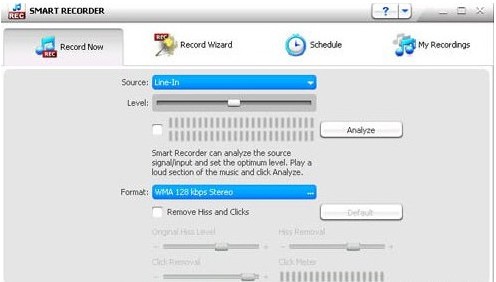
creative smart recorder功能介绍
1、检测模拟内容中音乐曲目间的静默,并自动将各音乐曲目录制成单独的文件。
2、使用音频去噪功能去除录制素材中的噪声和爆音。
3、定制计划任务,自动开始录音。
4、creative smart recorder最新版利用音源音量自动分析功能,设置最佳录音音量。
creative smart recorder使用方法
1、现在录音标记
在现在录音标记中,您只要在录音按钮 上单击一下,就能立即对外部音源的声音进行录制。
2、您也可以配置以下设置
录制级别、录音格式、储存曲目的位置
3、录音向导标记
录音向导标记每一步骤都会给予您指导,从而简化了录音的过程。根据录音的类型,您可以决定是否要在稍后的时候对录音进行切分或去噪处理。
4、计划标记
在计划标记中,您可以按周或每天在指定的时间进行按计划录音。您还可以选择录音任务的保存位置。选中的位置显示在浏览按钮的左边。
5、我的录音标记
在我的录音标记中,您可以根据持续时间,标题,专辑,艺术家,曲风,录音源,录音格式和路径组织各个录音。
creative smart recorder常见问题
如何对从外部设备录制的曲目进行去噪处理?
如果您用外部设备(如数字音乐播放机)录制了一些曲目,您仍可用 Smart Recorder 来合并。
1.单击导入按钮 并单击导入要进行音频去噪的曲目。
2.找到要进行去噪处理的曲目,然后单击打开按钮。
3.选择去除杂音和噪音复选框。
4.拖动杂音去除滑块调整杂音去除的级别。
5.拖动噪音去除滑块到大约 30% 的位置。
6.拖动原声噪音滑块至0。
7.慢慢拖动原声噪音级别滑块,去除尽可能多的噪音。
8.如果必要的话,慢慢向右拖动噪音去除滑块,进一步消减噪音。
9.要聆听经过去噪处理的曲目,单击播放按钮。
10.如有必要,重新调整杂音去除,原声噪音级别和噪音去除滑块。
如何实现一触即录?
一触式录音能立即进行录音。
单击现在录音标记。双击录音按钮 。录音任务的持续时间在录音进度条上显示。
要为录音任务增加 30 分钟的时间,请在录音任务结束前再次单击录音按钮 。
creative smart recorder更新日志
1:全新界面,清爽,简单,高效
2:性能越来越好
小编推荐:creative smart recorder作为一款不断更新迭代的录音录像软件,已经在一次又一次的版本更新中改头换面,更加符合用户需求,给用户带来了极高的使用体验,PC下载网小编推荐大家下载使用,另外还有vcam、酷酷录像下载、录制视频、camtasia、游戏视频录制软件等相关软件也还不错哦,可以下载使用。




 抖音电脑版
抖音电脑版
 Flash中心
Flash中心
 鲁大师
鲁大师
 photoshop cs6
photoshop cs6
 QQ浏览器
QQ浏览器
 百度一下
百度一下
 驱动精灵
驱动精灵
 360浏览器
360浏览器

 金舟多聊
金舟多聊
 Google Chrome
Google Chrome
 风喵加速器
风喵加速器
 铃声多多
铃声多多
 网易UU网游加速器
网易UU网游加速器
 雷神加速器
雷神加速器
 爱奇艺影音
爱奇艺影音
 360免费wifi
360免费wifi
 360安全浏览器
360安全浏览器
 百度云盘
百度云盘
 Xmanager
Xmanager
 2345加速浏览器
2345加速浏览器
 极速浏览器
极速浏览器
 FinePrint(虚拟打印机)
FinePrint(虚拟打印机)
 360浏览器
360浏览器
 XShell2021
XShell2021
 360安全卫士国际版
360安全卫士国际版
 迅雷精简版
迅雷精简版





























